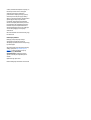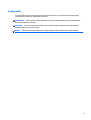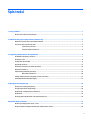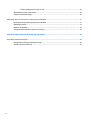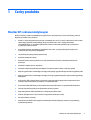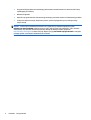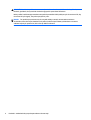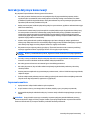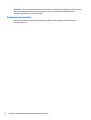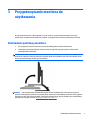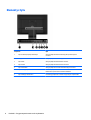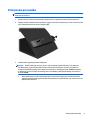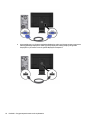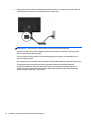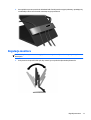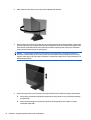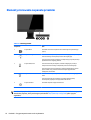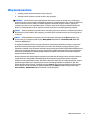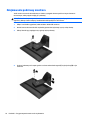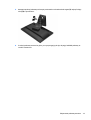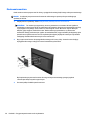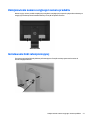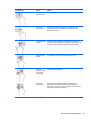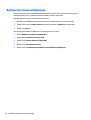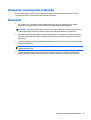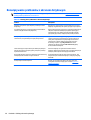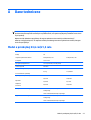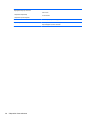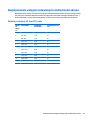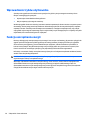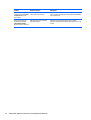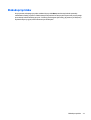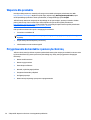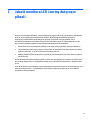HP EliteDisplay E220t 21.5-inch Touch Monitor Instrukcja obsługi
- Typ
- Instrukcja obsługi

Instrukcja obsługi

© 2014, 2015 HP Development Company, L.P.
Informacje zamieszczone w niniejszym
dokumencie mogą ulec zmianie bez
powiadomienia. Jedyne gwarancje, jakie są
udzielane przez firmę HP na jej produkty i
usługi, są jawnie określone w oświadczeniach
gwarancyjnych dołączonych do takich
produktów i usług. Żadne sformułowanie
zawarte w niniejszej dokumentacji nie może
być traktowane jako dodatkowa gwarancja.
Firma HP nie ponosi odpowiedzialności za
ewentualne błędy techniczne czy redakcyjne,
ani za braki występujące w niniejszym
dokumencie.
Microsoft i Windows to znaki towarowe grupy
firm Microsoft.
Informacje o produkcie
Niniejszy podręcznik opisuje funkcje
występujące w większości modeli. W
zakupionym produkcie niektóre funkcje mogą
być niedostępne.
Aby uzyskać dostęp do najnowszej instrukcji
obsługi, przejdź do
http://www.hp.com/
support, a następnie wybierz swój kraj.
Wybierz pozycję Sterowniki i
oprogramowanie a następnie postępuj
zgodnie z instrukcjami wyświetlanymi na
ekranie.
Wydanie drugie: lipiec 2015
Numer katalogowy dokumentu: 817619-242

O podręczniku
Ten podręcznik zawiera informacje dotyczące konfiguracji monitora, korzystania z ekranu dotykowego,
rozwiązywania problemów, a także dane techniczne.
OSTRZEŻENIE! Takie oznaczenie tekstu wskazuje, że nieprzestrzeganie wskazówek może spowodować
uszkodzenie ciała lub utratę życia.
OSTROŻNIE: Takie oznaczenie tekstu wskazuje, że nieprzestrzeganie wskazówek może spowodować
uszkodzenie sprzętu lub utratę danych.
UWAGA: Takie oznaczenie tekstu wskazuje, że dany fragment zawiera ważne informacje dodatkowe.
iii

iv O podręczniku

Spis treści
1 Cechy produktu ............................................................................................................................................. 1
Monitor HP z ekranem dotykowym ....................................................................................................................... 1
2 Wskazówki dotyczące bezpieczeństwa i konserwacji ........................................................................................ 3
Ważne informacje dotyczące bezpieczeństwa ..................................................................................................... 3
Instrukcje dotyczące konserwacji ......................................................................................................................... 5
Czyszczenie monitora ......................................................................................................................... 5
Transportowanie monitora ................................................................................................................. 6
3 Przygotowywanie monitora do użytkowania ................................................................................................... 7
Rozkładanie podstawy monitora .......................................................................................................................... 7
Elementy z tyłu ...................................................................................................................................................... 8
Podłączanie przewodów ........................................................................................................................................ 9
Regulacja monitora ............................................................................................................................................. 13
Elementy sterowania na panelu przednim ......................................................................................................... 16
Włączanie monitora ............................................................................................................................................. 17
Zdejmowanie podstawy monitora ...................................................................................................................... 18
Montowanie monitora ....................................................................................................................... 20
Umiejscowienie numeru seryjnego i numeru produktu ...................................................................................... 21
Instalowanie linki zabezpieczającej .................................................................................................................... 21
4 Obsługa ekranu dotykowego ........................................................................................................................ 22
Korzystanie z funkcji dotykowej ......................................................................................................................... 22
Konfiguracja ekranu dotykowego ....................................................................................................................... 24
Wskazówki i rozwiązywanie problemów ............................................................................................................ 25
Wskazówki ........................................................................................................................................................... 25
Rozwiązywanie problemów z ekranem dotykowym .......................................................................................... 26
Załącznik A Dane techniczne ........................................................................................................................... 27
Model o przekątnej 54,6 cm/21,5 cala ................................................................................................................ 27
Rozpoznawanie wstępnie ustawionych rozdzielczości ekranu .......................................................................... 29
v

Model o przekątnej 54,6 cm/21,5 cala ............................................................................................. 29
Wprowadzanie trybów użytkownika ................................................................................................................... 30
Funkcja oszczędzania energii .............................................................................................................................. 30
Załącznik B Wsparcie techniczne i rozwiązywanie problemów ........................................................................... 31
Rozwiązywanie najczęściej spotykanych problemów ........................................................................................ 31
Blokada przycisków ............................................................................................................................................. 33
Wsparcie dla produktu ........................................................................................................................................ 34
Przygotowanie do kontaktu z pomocą techniczną ............................................................................................. 34
Załącznik C Jakość monitora LCD i normy dotyczące pikseli ............................................................................... 35
Załącznik D Ułatwienia dostępu ...................................................................................................................... 36
Obsługiwane technologie ułatwiające dostęp .................................................................................................... 36
Kontakt z pomocą techniczną ............................................................................................................................. 36
vi

1 Cechy produktu
Monitor HP z ekranem dotykowym
Monitor LCD (ang. Liquid Crystal Display) są wyposażone w aktywną matrycę oraz panel VA (ang. Vertical
Alignment). Główne cechy monitora:
●
Monitor z użyteczną powierzchnią obrazu o przekątnej 54,6 cm (21,5 cala) i rozdzielczości 1920 x 1080,
zapewniający pełnoekranową obsługę niższych rozdzielczości; oraz w funkcję skalowania
niestandardowego, co umożliwia wyświetlanie obrazu o maksymalnej wielkości przy zachowaniu
oryginalnych proporcji obrazu
●
Szeroki kąt widzenia umożliwiający spoglądanie na monitor z pozycji siedzącej lub stojącej oraz
przemieszczanie się podczas spoglądania.
●
10-punktowy dotykowy panel pojemnościowy
●
Możliwość pochylenia ekranu
●
Możliwość zmiany orientacji monitora w celu wyświetlenia informacji w układzie poziomym lub
pionowym
●
Możliwość regulacji obrotu i wysokości
●
Moż
liwość odłączenia podstawy pozwalająca na zamocowanie monitora w dowolny sposób
●
Wejście sygnału wideo umożliwiające obsługę analogowego sygnału VGA poprzez kabel sygnałowy VGA
●
Wejście sygnału wideo umożliwiające obsługę cyfrowego sygnału DisplayPort poprzez kabel sygnałowy
DisplayPort
●
Koncentrator USB 3.0 wyposażony w jeden port typu upstream (do połączenia z komputerem) oraz
jeden port typu downstream (do połączeń z urządzeniami USB)
●
W zestawie kabel USB służący do łączenia koncentratora USB monitora z gniazdem USB komputera
●
Funkcja Plug and Play (jeśli jest obsługiwana przez dany system)
●
Wyjściowe gniazdo audio (słuchawkowe) z dołączonym kablem audio
●
Gniazdo zabezpieczenia z tyłu monitora na opcjonalne zamknięcie z linką
●
Uchwyt na kable i przewody
●
Menu ekranowe (OSD) w kilku językach umożliwiające łatwą konfiguracj
ę monitora i optymalizację
wyświetlanego obrazu
Monitor HP z ekranem dotykowym 1

●
Program HP Display Assistant umożliwiający dostosowanie ustawień monitora i zastosowanie funkcji
zapobiegających kradzieży
●
Wbudowane głośniki
●
Dysk CD z oprogramowaniem i dokumentacją zawierający sterowniki monitora i dokumentację produktu
●
Funkcja oszczędzania energii, dzięki której monitor spełnia wymagania dotyczące zmniejszonego
zużycia energii
UWAGA: Informacje na temat bezpieczeństwa oraz o zgodności z przepisami znajdują się w pliku
Informacje na temat produktu zamieszczonym na dysku, jeśli dysk taki został dołączony, lub w zestawie
dokumentacji. Aby odszukać aktualizacje instrukcji obsługi dla danego produktu, przejdź do
http://www.hp.com/support i wybierz swój kraj. Wybierz pozycję Sterowniki i oprogramowanie a następnie
postępuj zgodnie z instrukcjami wyświetlanymi na ekranie.
2Rozdział 1 Cechy produktu

2 Wskazówki dotyczące bezpieczeństwa i
konserwacji
Ważne informacje dotyczące bezpieczeństwa
Do monitora dołączono kabel zasilający. W przypadku użycia innego kabla należy korzystać wyłącznie ze
źródeł zasilania i metod połączeń właściwych dla tego monitora. Informacje o właściwym kablu zasilającym
dla tego monitora można znaleźć w części Informacje na temat produktu na dysku z multimediami, jeśli taki
dysk został dołączony, lub w dokumentacji.
OSTRZEŻENIE! Aby zmniejszyć ryzyko porażenia prądem lub uszkodzenia sprzętu:
• Kabel zasilający należy podłączyć do gniazdka sieci elektrycznej znajdującego się w łatwo dostępnym
miejscu.
• Aby odłączyć komputer od zasilania, należy wyjąć wtyczkę kabla zasilającego z gniazdka sieci elektrycznej.
• Jeśli przewód zasilający posiada wtyczkę 3-bolcową, podłącz go do uziemionego 3-stykowego gniazdka
elektrycznego. Nie wolno wyłączać bolca uziemienia wtyczki, na przykład podłączając do niej przejściówkę 2-
bolcową. Bolec uziemienia pełni ważną funkcję zabezpieczającą.
Ze względów bezpieczeństwa na przewodach lub kablach zasilania nie należy kłaść żadnych przedmiotów.
Układać je należy tak, aby nikt nie mógł na nie przypadkowo nadepnąć lub się o nie potknąć. Nie należy
ciągnąć przewodów ani kabli. Odłączając urządzenie od gniazda elektrycznego, należy pociągnąć za wtyczkę,
nie za przewód.
Aby zmniejszyć ryzyko doznania poważnych obrażeń ciała, należy przeczytać Podręcznik bezpieczeństwa i
wygody pracy
. Została w nim opisana prawidłowa organizacja pracy, pozycja przy pracy oraz zalecane
sposoby pracy i ochrony zdrowia użytkowników komputerów, jak również ważne informacje na temat zasad
bezpieczeństwa obsługi urządzeń elektrycznych i mechanicznych. Podręcznik jest dostępny w sieci Web pod
adresem
http://www.hp.com/ergo.
OSTROŻNIE: W celu ochrony monitora i komputera przed uszkodzeniem należy podłączyć wszystkie kable
zasilające komputera i jego urządzeń zewnętrznych (np. monitora, drukarki, skanera) do urządzenia ochrony
przeciwprzepięciowej, na przykład do listwy zasilającej lub zasilacza awaryjnego UPS (Uninterruptible Power
Supply). Nie wszystkie listwy zapewniają ochronę przeciwprzepięciową; na listwie musi znajdować się
odpowiednia informacja o obecności takiej ochrony. Producenci prowadzący politykę wymiany uszkodzonego
sprzętu wymieniają sprzęt w przypadku, gdy ochrona przeciwprzepięciowa ich urządzeń zawiedzie.
OSTRZEŻENIE! Wyświetlacza nie należy zbliżać do żadnych źródeł ciepła, takich jak grzejniki elektryczne,
rury przewodzące gaz ziemny, ani nie należy go wystawiać na bezpośrednie działanie światła słonecznego.
Ponadto należ
y chronić wyświetlacz przed nadmiernym zakurzeniem, wibracjami mechanicznymi oraz
wstrząsami.
Monitor LCD firmy HP należy ustawić na nadającym się do tego meblu o odpowiednich rozmiarach.
Ważne informacje dotyczące bezpieczeństwa 3

OSTRZEŻENIE! Monitory LCD umieszczone nieodpowiednio na kredensach, biblioteczkach, półkach,
biurkach, głośnikach, skrzyniach lub wózkach mogą spaść i spowodować obrażenia.
Należy zadbać o właściwe poprowadzenie wszystkich przewodów i kabli podłączonych do monitora LCD, aby
nie można ich było ciągnąć, chwytać ani potykać się o nie.
UWAGA: Ten produkt jest przeznaczony do rozrywki. Należy rozważyć umieszczenie monitora w
środowisku o kontrolowanym oświetleniu, aby uniknąć zakłóceń powodowanych światłem z otoczenia i
odbiciami od jasnych powierzchni, które tworzą odbicia na ekranie.
4Rozdział 2 Wskazówki dotyczące bezpieczeństwa i konserwacji

Instrukcje dotyczące konserwacji
Aby zapewnić lepsze działanie i dłuższą żywotność monitora:
●
Nie należy otwierać obudowy monitora ani podejmować prób jego samodzielnej naprawy. Wolno
regulować tylko te ustawienia, które zostały opisane w instrukcji obsługi. Jeżeli monitor nie działa
prawidłowo, upadł lub uległ uszkodzeniu, należy skontaktować się z autoryzowanym dystrybutorem,
sprzedawcą lub serwisem produktów firmy HP.
●
Należy zawsze używać zasilania i połączeń zgodnych z tym monitorem, zgodnie ze wskazaniami na jego
tabliczce znamionowej.
●
Suma wartości znamionowych prądu wszystkich urządzeń podłączonych do gniazda sieci elektrycznej
nie może przekraczać wartości znamionowej prądu gniazda elektrycznego; podobnie suma wartości
znamionowych prądu wszystkich urządzeń podłączonych do kabla nie może przekraczać wartoś
ci
znamionowej prądu tego kabla. Wartość znamionową prądu każdego urządzenia (AMPS lub A) można
sprawdzić na jego tabliczce znamionowej.
●
Monitor należy zainstalować w pobliżu znajdującego się w łatwo dostępnym miejscu gniazda sieci
elektrycznej. Odłączenie monitora od zasilania polega na wyjęciu wtyczki kabla zasilającego z gniazda
sieci elektrycznej. Nigdy nie należy odłączać monitora, ciągnąc za sam kabel.
●
Gdy monitor nie jest używany, należy go wyłączyć. Żywotność monitora można znacznie przedłużyć,
używając wygaszacza ekranu i wyłączając monitor na czas, gdy nie jest używany.
UWAGA: Monitory z uszkodzeniem w postaci „wypalenia” obrazu na ekranie nie są objęte gwarancją
firmy HP.
●
Szczeliny i otwory w obudowie służą do wentylacji. Nie wolno ich nigdy blokować ani zakrywać. Do
otworów i szczelin w obudowie nie wolno wkładać żadnych przedmiotów.
●
Nie należy upuszczać monitora ani ustawiać go na niestabilnej powierzchni.
●
Nie należy dopuszczać, aby na kablu zasilania znajdowały się jakiekolwiek przedmioty. Nie należy
chodzić po kablu.
●
Monitor powinien znajdować się w przewiewnym pomieszczeniu, z dala od źródeł intensywnego światła,
ciepła lub wilgoci.
●
Podczas zdejmowania podstawy monitora należy go położyć ekranem do dołu na miękkiej powierzchni
(aby ekran nie uległ zarysowaniu, wgnieceniu czy pęknięciu).
Czyszczenie monitora
1. Wyłącz monitor i odłącz kabel zasilania z tyłu urządzenia.
2. Oczyść monitor z kurzu, przecierając ekran i obudowę miękką, czystą, antystatyczną szmatką.
3. W przypadku większych zabrudzeń należy użyć roztworu wody i alkoholu izopropylowego w proporcji
50/50.
OSTROŻNIE: Rozpyl środek czyszczący na szmatkę i za pomocą wilgotnej szmatki delikatnie przetrzyj
powierzchnię ekranu. Nigdy nie należy rozpylać środka czyszczącego bezpośrednio na powierzchni ekranu
monitora. Może dostać się do wnętrza obudowy i uszkodzić elementy elektroniki.
Instrukcje dotyczące konserwacji 5

OSTROŻNIE: Do czyszczenia ekranu monitora lub obudowy nie należy używać środków czyszczących, które
zawierają składniki na bazie benzyny, takie jak benzen, rozcieńczalnik lub inne substancje lotne. Te
substancje chemiczne mogą uszkodzić monitor.
Transportowanie monitora
Należy przechowywać oryginalne opakowanie sprzętu. Może przydać się później do przenoszenia lub
transportu monitora.
6Rozdział 2 Wskazówki dotyczące bezpieczeństwa i konserwacji

3 Przygotowywanie monitora do
użytkowania
Aby zainstalować monitor, należy sprawdzić, czy od monitora, systemu komputerowego oraz innych
podłączonych urządzeń zostało odłączone zasilanie, a następnie zastosować się do poniższych instrukcji.
Rozkładanie podstawy monitora
1. Po wyciągnięciu monitora z kartonu połóż go na płaskiej powierzchni ekranem do dołu.
2. Jedną ręką przytrzymaj podstawę monitora u dołu, drugą złap za jej górną część i rozłóż monitor,
odchylając ekran o 90 stopni.
OSTROŻNIE: Nie należy dotykać powierzchni ekranu LCD. Nacisk na panel może spowodować niejednolitość
kolorów lub zaburzenia orientacji ciekłych kryształów. W takim przypadku przywrócenie normalnego stanu
ekranu tak uszkodzonego monitora jest niemożliwe.
UWAGA: Podczas pierwszego rozkładania monitora ekran jest zablokowany i nie można go ustawić w
położeniu maksymalnej wysokości. Aby ustawić ekran w położeniu maksymalnej wysokości, należy najpierw
nacisnąć go w dół, aby wyłączyć blokadę, a następnie pociągnąć ekran w górę i podnieść go na maksymalną
wysokość. Patrz punkt 2 w części
Regulacja monitora na stronie 13.
Rozkładanie podstawy monitora 7

Elementy z tyłu
Component Opis
1Złącze zasilania prądem przemiennym Służy do podłączenia kabla zasilania prądem przemiennym do
monitora.
2DisplayPort Służy do podłączenia kabla DisplayPort do monitora.
3Złącze VGA Służy do podłączenia kabla VGA do monitora.
4Złącze audio Służy do podłączenia kabla audio do monitora.
5Złącze słuchawek Służy do podłączenia zestawu słuchawkowego do monitora.
6Złącze USB typu upstream Umożliwia podłączenie kabla koncentratora USB do koncentratora
USB monitora i portu lub koncentratora USB hosta.
7Złącza USB typu downstream Umożliwiają podłączenie do monitora opcjonalnych urządzeń USB.
8Rozdział 3 Przygotowywanie monitora do użytkowania

Podłączanie przewodów
UWAGA: Monitor jest dostarczany z wybranymi kablami. Nie wszystkie kable przedstawione w tej sekcji są
dołączone do monitora.
1. Umieść monitor w dobrze wentylowanym pomieszczeniu, w dogodnym miejscu blisko komputera.
2. Zdejmij zacisk do układania kabli z podstawy, ciągnąc w kierunku zewnętrznym po obu stronach zacisku
(1), a następnie podnosząc zacisk z podstawy (2).
3. Podłącz kabel sygnałowy VGA lub DisplayPort.
UWAGA: Monitor obsługuje zarówno cyfrowy, jak i analogowy sygnał wejściowy. Tryb wideo jest
określany przez używany kabel wideo. Monitor automatycznie wykrywa, na których wejściach są
dostępne prawidłowe sygnały wideo. Wejście można wybrać, naciskając przycisk +/source na panelu
przednim lub za pomocą menu ekranowego (On-Screen Display, OSD) wyświetlanego po naciśnięciu
przycisku Menu.
●
W przypadku pracy w trybie analogowym należy użyć dostarczonego wraz z monitorem kabla
sygnałowego VGA. Kabel sygnałowy VGA należy podłączyć do gniazda VGA z tyłu monitora oraz do
gniazda VGA komputera.
Podłączanie przewodów 9

●
W przypadku pracy w cyfrowym standardzie DisplayPort należy użyć dostarczonego z monitorem
kabla sygnałowego DisplayPort. Kabel sygnałowy DisplayPort należy podłączyć do gniazda
DisplayPort z tyłu monitora oraz do gniazda DisplayPort komputera.
10 Rozdział 3 Przygotowywanie monitora do użytkowania

4. Jeden koniec dostarczonego kabla audio należy podłączyć do złącza audio w monitorze, a jego drugi
koniec — do złącza wyjściowego audio na panelu tylnym urządzenia źródłowego.
5. Podłącz jeden koniec dostarczonego w zestawie kabla USB do złącza USB upstream z tyłu monitora, a
drugi koniec do złącza USB na komputerze.
Podłączanie przewodów 11

6. Podłącz jeden koniec przewodu zasilającego do gniazda zasilania z sieci elektrycznej (z tyłu monitora),
a jego drugi koniec podłącz do ściennego gniazda sieci elektrycznej.
OSTRZEŻENIE! Aby zmniejszyć ryzyko porażenia prądem lub uszkodzenia sprzętu:
Nie należy używać wtyczki kabla zasilającego pozbawionej uziemienia. Połączenie uziemiające pełni
bardzo ważną funkcję zabezpieczającą.
Przewód zasilający należy podłączyć do uziemionego gniazda sieci elektrycznej znajdującego się w
łatwo dostępnym miejscu.
Aby odłączyć sprzęt od zasilania, należy wyciągnąć wtyczkę kabla zasilającego z gniazda elektrycznego.
Ze względów bezpieczeństwa na przewodach lub kablach zasilania nie należy kłaść żadnych
przedmiotów. Układać je należy tak, aby nikt nie mógł na nie przypadkowo nadepnąć lub się o nie
potknąć. Nie nale
ży ciągnąć przewodów ani kabli. Odłączając urządzenie od gniazda elektrycznego,
należy pociągnąć za wtyczkę, nie za przewód.
12 Rozdział 3 Przygotowywanie monitora do użytkowania

7. Umocuj kable za pomocą zacisku do układania kabli. Zaciśnij zacisk na zgięciu podstawy, upewniając się,
że zakładki po obu stronach zacisku zatrzasną się w jej szczelinach.
Regulacja monitora
UWAGA: Użytkowany monitor może wyglądać nieco inaczej niż model przedstawiony na poniższych
ilustracjach.
1. Pochyl monitor do przodu lub do tyłu, aby ustawić go na wysokości odpowiedniej dla wzroku.
Regulacja monitora 13

2. Obróć monitor w lewo lub w prawo, aby uzyskać najlepszy kąt widzenia.
3. Ustaw monitor na wysokości wygodnej do pracy ze stacją roboczą. Górna ramka obudowy monitora nie
powinna znajdować się powyżej poziomu wzroku użytkownika. Dla osób ze szkłami korekcyjnymi praca
może okazać się bardziej komfortowa, jeżeli monitor będzie ustawiony nisko i pochylony. Ustawienie
monitora należy dostosowywać do pozycji pracy.
UWAGA: Przy pierwszym rozłożeniu monitora ekran jest zablokowany i nie można go ustawić w
położeniu o maksymalnej wysokości. Aby ustawić ekran w położeniu maksymalnej wysokości, należy
najpierw nacisnąć go w dół, aby wyłączyć blokadę, a następnie pociągnąć ekran w górę i podnieść go na
maksymalną wysokość.
4. Zmień orientację monitora z poziomej na pionową (lub odwrotnie) w zależności od jego zastosowania.
a. Ustaw ekran w położeniu maksymalnej wysokości i przechyl ekran do tyłu, do położenia pełnego
pochylenia (1).
b. Zmień orientację monitora z poziomej na pionową, obracając ekran o 90° zgodnie z ruchem
wskazówek zegara (2).
14 Rozdział 3 Przygotowywanie monitora do użytkowania
Strona się ładuje...
Strona się ładuje...
Strona się ładuje...
Strona się ładuje...
Strona się ładuje...
Strona się ładuje...
Strona się ładuje...
Strona się ładuje...
Strona się ładuje...
Strona się ładuje...
Strona się ładuje...
Strona się ładuje...
Strona się ładuje...
Strona się ładuje...
Strona się ładuje...
Strona się ładuje...
Strona się ładuje...
Strona się ładuje...
Strona się ładuje...
Strona się ładuje...
Strona się ładuje...
Strona się ładuje...
-
 1
1
-
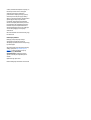 2
2
-
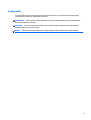 3
3
-
 4
4
-
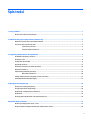 5
5
-
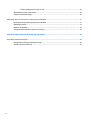 6
6
-
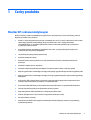 7
7
-
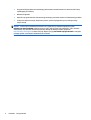 8
8
-
 9
9
-
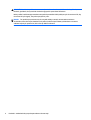 10
10
-
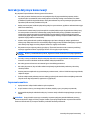 11
11
-
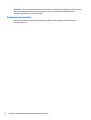 12
12
-
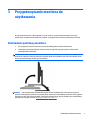 13
13
-
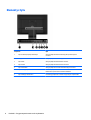 14
14
-
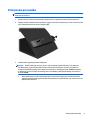 15
15
-
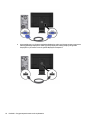 16
16
-
 17
17
-
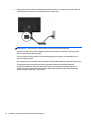 18
18
-
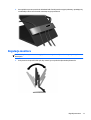 19
19
-
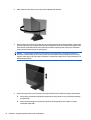 20
20
-
 21
21
-
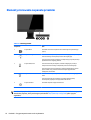 22
22
-
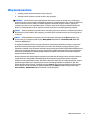 23
23
-
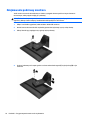 24
24
-
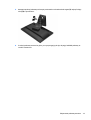 25
25
-
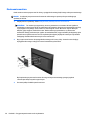 26
26
-
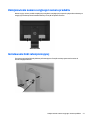 27
27
-
 28
28
-
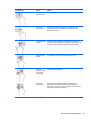 29
29
-
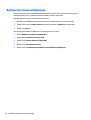 30
30
-
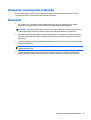 31
31
-
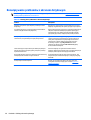 32
32
-
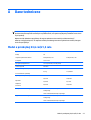 33
33
-
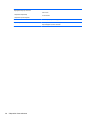 34
34
-
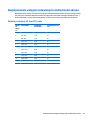 35
35
-
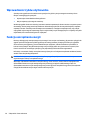 36
36
-
 37
37
-
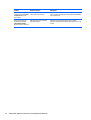 38
38
-
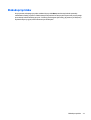 39
39
-
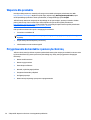 40
40
-
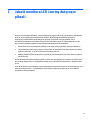 41
41
-
 42
42
HP EliteDisplay E220t 21.5-inch Touch Monitor Instrukcja obsługi
- Typ
- Instrukcja obsługi
Powiązane artykuły
-
HP ProDisplay P202 20-inch Monitor instrukcja
-
HP Z24nf G2 23.8-inch Display Instrukcja obsługi
-
HP M24f FHD Monitor Instrukcja obsługi
-
HP E27q G4 QHD Monitor Instrukcja obsługi
-
HP EliteDisplay S231d 23-in IPS LED Notebook Docking Monitor Instrukcja obsługi
-
HP Value 24-inch Displays Instrukcja obsługi
-
HP EliteDisplay E230t 23-inch Touch Monitor instrukcja
-
HP EliteDisplay E273q 27-inch Monitor Instrukcja obsługi
-
HP ProDisplay P202va 19.53-inch Monitor instrukcja
-
HP EliteDisplay E273m 27-inch Monitor instrukcja